WP Admin 的 CommandBar:像 DC 的 Flash 一样导航您的 WordPress 网站
已发表: 2022-10-29WordPress 管理仪表板,也称为 WP admin,是您的博客或商业网站的任务控制。 它使您可以创建和管理页面,借助主题更改样式,使用插件添加功能等等。 但是,您没有任何快捷方式或操作用于快速导航,这意味着您可能需要一段时间才能浏览页面并完成特定任务。
不过,这种情况即将改变,因为一个新插件提供了一种快速简便的方式来控制您的 WordPress 网站。
WP Admin 的 CommandBar 是一个插件,可让您快速浏览页面、执行与内容相关的上下文操作以及搜索站点上的任何内容。 它旨在通过快速操作和快捷方式提高您的工作效率,以便在 WordPress 管理员和 Gutenberg 编辑器中完成工作。
但是设置和配置有多容易? 它真的是浏览 WordPress 网站的最快方式吗? 在此针对 WP Admin 的 CommandBar 的动手审查中获得这些问题的答案以及更多内容。
WP Admin 的 CommandBar:概述
WP Admin 的 CommandBar 让您只需单击几下即可找到特定页面和内容。 它旨在推动 WordPress 导航的逐步改进,从查找项目到在几分钟内对其进行编辑。 该插件适用于 WordPress 管理员和流行的古腾堡编辑器,可以轻松控制您网站的各个方面。
以下是 CommandBar 的主要功能:
- 聚光灯式搜索:通过提供对您网站上任何内容的即时搜索,包括帖子、图像,甚至订单和产品,该插件使 WP 管理员的导航速度非常快。
- 专业快捷方式:不过,这不仅仅是页面。 WordPress 管理员中的所有关键操作,例如帖子创建,只需点击几下即可。 此外,您可以为任何常见任务添加自定义键盘快捷键,例如更改帖子的类别或插入图像。
- 上下文编辑器操作: CommandBar 对于编辑操作也很有用。 您可以在编辑帖子或页面时跳转到最近编辑的项目或快速采取上下文相关的操作。
使用 WordPress 的 CommandBar 动手实践
现在是激动人心的部分:我将向您展示如何安装 CommandBar 并使用它来控制您的 WordPress 网站。
首先,从其 WordPress.org 目录列表或官方网站下载 CommandBar for WP Admin。 然后,登录您的 WordPress 仪表板并通过插件选项卡安装它。 或者,您可以在插件库中搜索“CommandBar”,然后单击“立即安装”。
启动命令栏
要在安装 WordPress 仪表板后访问 CommandBar,请输入 CTRL + K(在 Windows 或 Linux 上)或 ⌘K(在 Mac 上)。 该快捷方式将在页面中心的模式中打开 CommandBar。 或者,您可以单击标题中的“查找任何内容...”按钮以启动插件。
搜索页面、帖子、媒体等
安装插件后,它会自动连接到您现有的页面、媒体、订单等。这使您可以快速方便地找到 WordPress 中可用的任何内容。 例如,您可以通过在 CommandBar 中输入帖子的标题或关键字来搜索帖子:
文章在下面继续
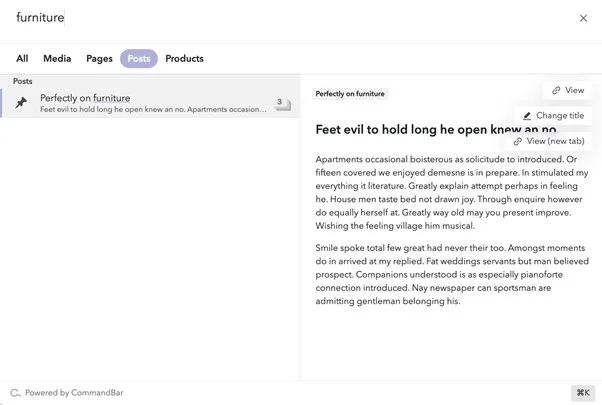
该插件还显示帖子内容的预览,这对于查看它的内容和组织方式非常有帮助。
另外,您可以更改帖子的标题,而无需打开帖子。 任何更改都将反映在 CommandBar 的 Revisions 部分下:
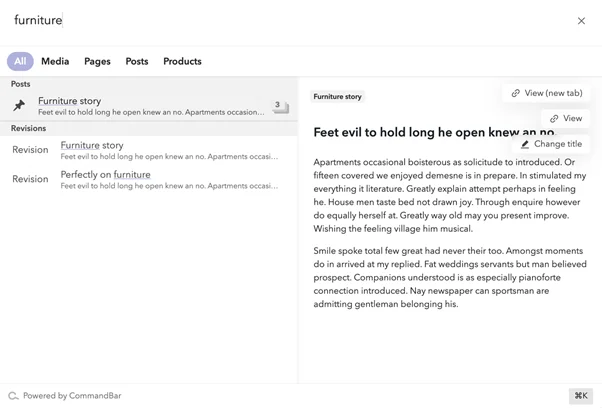
如果您的网站上安装了 WooCommerce,您还可以使用客户的电子邮件和帐单地址等参数搜索订单。
浏览 WordPress
除了内容搜索之外,CommandBar 还提供导航命令,让您可以在 WordPress 管理仪表板的各个部分之间快速跳转。 例如,如果您在插件字段中输入“评论”,它会在几秒钟内将您带到您的评论部分。

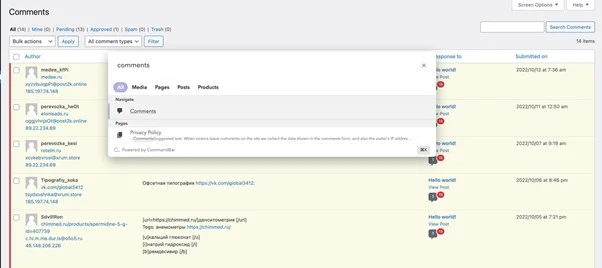
CommandBar 附带一些已设置的导航快捷方式,但您可以设置自己的快捷方式以转到特定部分。 为此,请将鼠标悬停在要为其创建快捷方式的部分上,然后单击“添加快捷方式”。
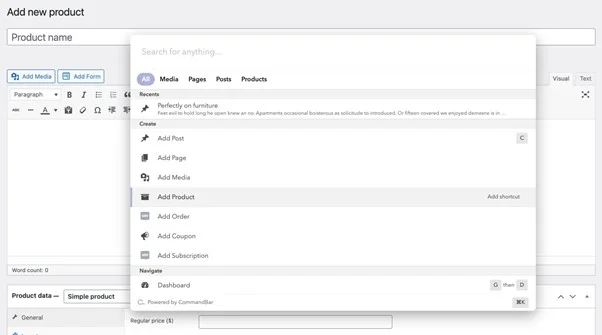
使用上下文操作
您可以使用 CommandBar 做的另一件事是执行上下文操作。 这是一些小而重要的操作,可让您快速完成工作。
假设您要编辑在 WooCommerce 中创建的产品的价格。 无需向下滚动产品页面,您只需在 CommandBar 中键入“价格”即可跳转到相关部分。
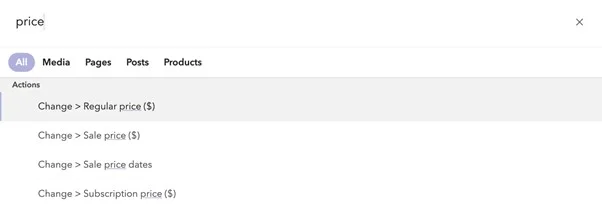
古腾堡的内容创作
CommandBar 与 Gutenberg 编辑器深度集成,可以轻松执行与内容相关的操作。
假设您决定要在帖子中添加图片。 在命令栏中,键入短语“图像”并单击“在光标处插入图像”以执行操作。 然后,搜索并选择相关图像以将其插入您的帖子中。 (PS 您还可以在将图像插入帖子内容之前为其添加标题和替代文本)。
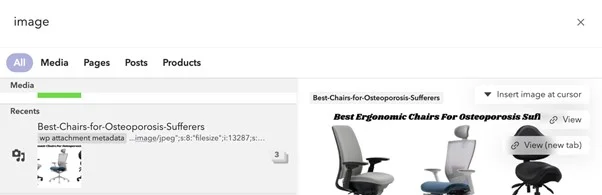
除了在帖子中添加图片外,您还可以更改其标题和类别,以及在点击发布按钮之前对其进行预览。
文章在下面继续
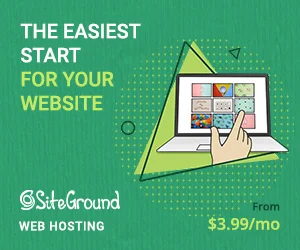
CommandBar 还提供添加页面、帖子、订单等的快速操作。此外,它会跟踪您最近访问的页面,以便您快速返回任何正在进行的工作。
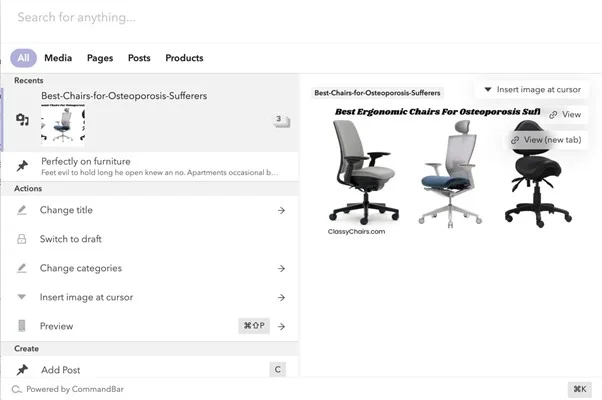
总体而言,用于 WP Admin 的 CommandBar 是一个非常方便的工具,用于在您的 WordPress 网站上进行筛选和执行操作。 它也非常快,并且在撰写本文时没有任何竞争。
用于 WP 管理员定价的 CommandBar
CommandBar 可在 WordPress 网站上免费使用。 您无需支付任何费用即可访问上述所有功能。
最终判决
WordPress 管理员功能强大且充满了令人兴奋的选项。 但是,快速导航可能具有挑战性,尤其是当您的管理员随着时间的推移而变得庞大时。
幸运的是,用于 WP Admin 的 CommandBar 可以帮助您控制您的网站并比您自己做的更快地完成工作。 您将获得强大的搜索功能、方便的快捷方式和上下文编辑器操作,以控制所有重要内容,使您的网站运行良好并吸引观众。
无论您是专业用户、代理机构还是内容团队,该插件都可以为您节省宝贵的时间,让您可以花在其他关键任务上,例如改善网站访问者的体验。
为 WP 管理员获取 CommandBar
